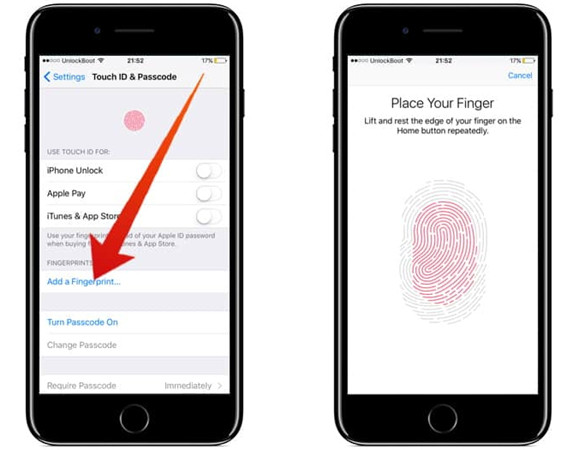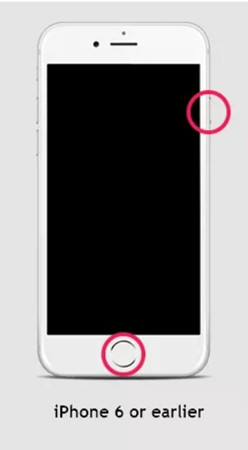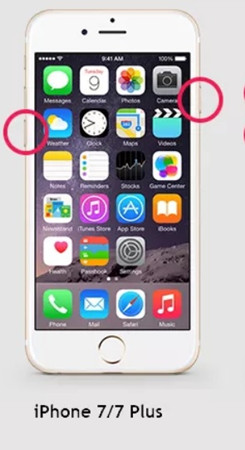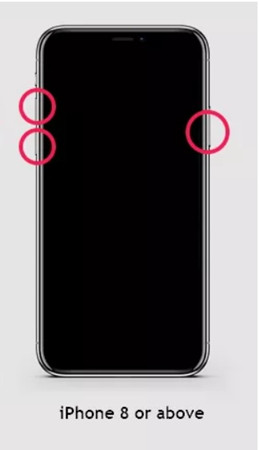“Bu iPhone mesajında Touch ID'yi etkinleştiremedim. Bundan sonra cihazı yeniden başlatmayı denedim, ancak dokunmatik kimlik çalışmıyor. Bunu nasıl düzeltirim?”
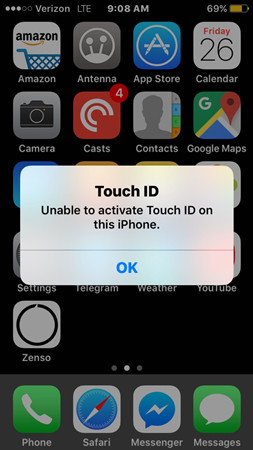
Touch ID, iOS kullanıcıları için çok önemlidir. En yeni iPhone modelleri, dokunmatik kimliğin tam kullanımıyla birlikte gelir. Bu nedenle, özellikle iOS 14'e güncelleme yapmak için touch ID'yi etkinleştiremiyorsanız, endişelenmek için bir nedendir. Ancak bu yaygın bir sorundur ve düzeltilmesi kolaydır. Yazılımda, dokunmatik kimliği bir kez daha kullanmanıza yardımcı olacak birkaç ince ayar var. Öyleyse, bu makaleyi okumaya devam edin.
Bölüm 1. Neden Bu iPhone'da Dokunmatik Kimlik Etkinleştirilemiyor?
Dokunmatik kimlik, iOS cihazlarının parmak izi tanıma işlevidir. Bu iPhone'da Touch ID'yi etkinleştiremiyorsanız, iOS'ta bir sorun olabilir. Bazen, iOS güncelleme ayarları değiştirildikten sonra. Bu zamanlarda, özelliği tekrar manuel olarak etkinleştirmeniz gerekir. Ama bazen işler bundan daha karmaşıktır. Bazı insanlar da donanım sorunları nedeniyle karşı karşıya kaldı.
Sanki ekranı değiştirmeniz gerekiyor ve bundan sonra dokunmatik kimlik çalışmayı durdurdu. Böyle şeyler oldu ve donanımsal bir zararınız varsa o zaman cihazı en yakın Apple Destek merkezine götürmeniz gerekiyor.
Ancak yazılım arızası nedeniyle sorunlarınız varsa, aşağıdaki çözümleri kontrol etmeniz ve uygulamanız gerekir.
Bölüm 2: Bu iPhone'da Dokunmatik Kimliği Etkinleştirememekten Nasıl Kurtulabilirim?
Bu iPhone iOS 10'da Touch ID'yi etkinleştiremiyorsanız, sorundan hemen kurtulmanız gerekir. Bunu yapmadığınız sürece cihazın Touch ID özelliğini kullanamazsınız. Bu nedenle, aşağıda en etkili çözümleri listeledik. Onları kontrol etmeniz gerekiyor. Bunlar çok yaygın düzeltmelerdir ve uygulanması kolaydır. Yine de, adımları listeledik, kontrol edin.
- Yöntem 1: iPhone'daki Ayarlar'dan Dokunmatik Kimliği Etkinleştir aracılığıyla Dokunmatik Kimliği Etkinleştirilemiyor Düzeltme
- Yöntem 2: Sabit Yeniden Başlatma Aygıtı aracılığıyla Dokunmatik Kimliği Etkinleştirilemiyor Düzeltme
- Yöntem 3: Dokunma Kimliği Etkinleştirilemiyor, iPhone'unuzu Fabrika Ayarlarına Geri Yükle
- Yöntem 4: ReiBoot aracılığıyla Dokunmatik Kimlik Etkinleştirilemedi Düzeltme
Yöntem 1: iPhone'daki Ayarlar'dan Dokunmatik Kimliği Etkinleştir aracılığıyla Dokunmatik Kimliği Etkinleştirilemiyor Düzeltme
Bu telefon hatasında Touch ID'yi etkinleştirememek için ilk düzeltme, iPhone'unuzun ayarlarından Touch ID özelliğini etkinleştirmeyi içerir. Bu düzeltme, en basit adımları içerir, kontrol edin.
- Adım 1: iPhone'unuzun Ayarlarına gidin ve 'Dokunma Kimliği ve Parola' seçeneğini bulun. Ve manuel olarak etkinleştirmeyi deneyin.
- Adım #2: Ardından, sorulduğunda şifrenizi yazın.
- Adım 3: Buraya yeni bir parmak izi ekleyebilirsiniz. Sadece 'Parmak İzi Ekle'ye dokunun.
- Adım 4: Son olarak, iOS cihazını yeniden başlatın.

Bu, bir iPhone'da dokunmatik kimliği etkinleştirmenin en basit yoludur. Özelliği ayarlarda manuel olarak açmanız gerekir. Bu işe yaramazsa, sonraki düzeltmeyi deneyin.
Yöntem 2: Sabit Yeniden Başlatma Aygıtı aracılığıyla Dokunmatik Kimliği Etkinleştirilemiyor Düzeltme
Bu iPhone 7'de Touch ID'yi etkinleştirememek için başka bir düzeltme, Hard Reboot'tur. Sabit Yeniden Başlatma, birden çok iOS sorununu çözmek için kullanılır. Touch ID sorununu çözmek için bunu deneyebilirsiniz. Ancak Sert Yeniden Başlatma işlemi, kullandığınız iPhone modeline göre değişir. Aşağıdaki iPhone Hard Reboot listesine göz atabilirsiniz.
iPhone 6 ve Daha Eski iPhone Modelleri
- Adım 1: Güç düğmesini ve Ana Sayfa düğmesini aynı anda basılı tutun.
- Adım #2: Ardından, Apple logosu ekranda göründüğünde düğmeleri bırakın.

iPhone 7 ve 7 Artı
- Adım 1: iPhone 7 serisi telefonlarda, Güç düğmesini ve Sesi Kısma düğmelerini aynı anda basılı tutun.
- Adım #2: Ekranda Apple logosu göründüğünde düğmeleri bırakın.

iPhone 8 ve Sonraki Tüm Modeller
- Adım 1: Yeni nesil iPhone'da Sesi Aç düğmesine ve ardından Sesi Kıs düğmesine dokunun.
- Adım #2: Bundan sonra, ekranda Apple logosu görünene kadar Güç düğmesini birkaç saniye basılı tutun.

Yöntem 3: Dokunma Kimliği Etkinleştirilemiyor, iPhone'unuzu Fabrika Ayarlarına Geri Yükle
Bu iPhone 6'da hala dokunmatik kimliği etkinleştiremiyorsanız, daha ciddi adımlar atmamız gerekiyor.
İPhone'u Fabrika Ayarlarına Geri Yüklemelisiniz. Unutmayın, Fabrika Geri Yükleme iPhone'daki tüm verileri silecektir. Bu nedenle, dosyaları yedeklemenizi öneririz. Adımlar aşağıda listelenmiştir.
- Adım 1: iPhone'u bilgisayara bağlayın.
- Adım #2: Parolanızı girin ve bağlantıyı doğru şekilde kurun.
- Adım 3: Bilgisayarda iTunes uygulamasını çalıştırın. iOS cihazınızı seçin.
- Adım 4: iTunes panelinde, 'iPhone'u Geri Yükle'yi tıklayın ve ardından onaylamak için tekrar 'Geri Yükle'yi tıklayın.

Fabrika geri yüklemesi hemen başlayacaktır. Prosedürün bitmesini bekleyin.
Yöntem 4: ReiBoot aracılığıyla Dokunmatik Kimlik Etkinleştirilemedi Düzeltme
Son olarak, bu iPhone 5S'de hala dokunmatik kimliği etkinleştiremiyorsanız, iOS sistemini onarmak için profesyonel bir araç kullanmanızı öneririz. İnternette birçok iOS onarım aracı var. Ama kullanmanızı öneririz Tenorshare Yeniden Başlatma . Alanındaki en iyi araçlardan biridir ve kullanımı kolaydır. Ayrıca veri kaybı riski yoktur.
- Adım 1: Bir bilgisayara ReiBoot kurulumunu indirin ve tamamlayın.
- Adım #2: Programı başlatın ve iOS cihazını o bilgisayara bağlayın. 'İşletim Sistemini Onar' seçeneğine tıklayın.

- Adım #3: Aşağıdaki pencerede, devam etmek için 'Şimdi Düzelt'e tıklayın.

- Adım 4: Ardından, gerekli bellenimi indirmeniz istenecektir. Bir yol belirlemek için 'Gözat'ı ve ardından 'İndir'i tıklayın.

- Adım #5: Son olarak, bellenimi indirdikten sonra 'Şimdi Onar' seçeneğine tıklayın.

Bu, bir iPhone'daki Dokunmatik Kimlik sorununu çözmenin en etkili yollarından biridir.
Bonus Bölüm: iPhone Aktivasyon Kilidi Nasıl Kaldırılır?
Bu, etkinleştirme kilidiyle ilgili kullanıcıların ek bir parçasıdır. Hepimiz biliyoruz ki, aktivasyon kilidi atlamak kolay değildir ve sorun çıkarabilir. Bu nedenle, kilitle ilgili sorun yaşıyorsanız, e size kilidi atlamanın en iyi yolunu gösterecektir. Bu görev için 3. taraf profesyonel bir araç kullanmanız gerekiyor ve sizin için en iyi aracı öneriyoruz. bizim tavsiyemiz PassFab Activation Unlock . Olağanüstü bir performansa sahiptir ve kullanımı da kolaydır. Aşağıda kullanımının detaylarını bulacaksınız.
- Adım 1: Bir bilgisayara indirin ve kurulumu tamamlayın.
- Adım #2: PassFab'ı çalıştırın. Program panelinde, "iCloud Aktivasyon Kilidini Kaldır"ı seçin ve "Başlat"ı tıklayın.

- Adım 3: Açılan sözleşmeyi okuyun ve 'İleri'yi tıklayın. iOS cihazını bağlayın.

- Adım #4: iOS cihazı algılandıktan sonra PassFab hemen jailbreak aracını indirecektir.
- Adım 5: İndirdikten sonra jailbreak aracını bir USB'ye yazın. Ardından iOS cihazınızı jailbreak yapmak için öğreticiyi okuyun.

- Adım #6: Jailbreak'ten sonra, aktivasyon kilidini kaldırmak için 'Başlat'a tıklayın.

- Adım #7: Prosedür tamamlandığında, iOS cihazından çıkmak ve yeniden başlatmak için 'Bitti'yi tıklayın.

Son sözler
Bu nedenle, iOS cihazınızda dokunmatik kimliği kullanamıyorsanız, sorunun nedenini bulun. Yazılımla ilgili bir sorunsa, bu makalede ayrıntılandırdığımız düzeltmeleri kullanın. Ancak bu bir donanım sorunuysa, cihazı en yakın Apple Destek merkezine götürmeniz gerekir. Ayrıca, etkinleştirme kilidiyle ilgili sorun yaşıyorsanız, iPhone Aktivasyon Kilidi kaldırma Kilidi bir parola olmadan tamamen kaldırmak için PassFab'den.